Cómo instalar Cockpit en Pop!_OS: una solución eficiente para administrar tu sistema operativo
Pop!_OS es mi sistema operativo principal. Lo uso todos los días para la gran mayoría de mis actividades productivas. El otro día estaba realizando algunas tareas y pensé: "Realmente debería hacer algo para que esto sea un poco más eficiente".

No es que me moleste usar la línea de comandos o trabajar con diferentes herramientas para diferentes tareas. Pero algunos días preferiría hacer todo bajo un mismo techo. Y además, tengo otras máquinas con las que podría beneficiarme de una solución más eficiente.
Entonces, se me ocurrió. ¿Por qué no hacer justo eso? Obviamente hay una herramienta perfecta para el trabajo. Esa herramienta es Cockpit y hace que las tareas de administración de Linux sean considerablemente más fáciles.
Aunque algunos consideran que Cockpit es más una solución para servidores, no hay absolutamente ninguna razón por la cual no se pueda utilizar en un equipo de escritorio. De hecho, apoyo totalmente el uso de Cockpit tanto en servidores como en equipos de escritorio. ¿Por qué no quisieras tener un único lugar para administrar cosas como actualizaciones, usuarios, redes, servicios, registros, almacenamiento y más?
Si quieres probar una interfaz gráfica basada en web para administrar tu sistema operativo de escritorio, Cockpit es la opción ideal. Permíteme mostrarte cómo instalarlo en Pop!_OS.
Qué necesitarás para instalar Cockpit en Pop!_OS

Lo único que necesitarás para esto es una instancia en ejecución de Pop!_OS y un usuario con privilegios sudo. Eso es todo.
 Los mejores cursos de Python en Coursera para dominar el lenguaje y avanzar en tu carrera
Los mejores cursos de Python en Coursera para dominar el lenguaje y avanzar en tu carreraCómo instalar Cockpit en Pop!_OS
Primero, ejecutemos una actualización para asegurarnos de que todo esté actualizado. Para hacer eso, inicia sesión en tu sistema Pop!_OS, abre una ventana de terminal y ejecuta los comandos:
sudo apt-get update
sudo apt-get upgrade -y
Si el kernel se actualiza durante el proceso, asegúrate de reiniciar para que los cambios surtan efecto.
Ok, ahora que el sistema está actualizado, vamos a instalar Cockpit con el siguiente comando:
sudo apt-get install cockpit -y
 Domina Linux con estos cursos de Pluralsight
Domina Linux con estos cursos de PluralsightCuando la instalación haya terminado, debes habilitar Cockpit con la ayuda de systemctl de la siguiente manera:
sudo systemctl enable --now cockpit.socket
Todo debería estar funcionando correctamente.
Cómo acceder a Cockpit
Abre tu navegador web por defecto y dirígete a http://localhost:9090. También puedes utilizar la dirección IP de tu equipo de escritorio si lo prefieres, pero dado que estás en la misma máquina, localhost funcionará perfectamente. Verás la ventana de inicio de sesión de Cockpit (Figura A).
Figura A
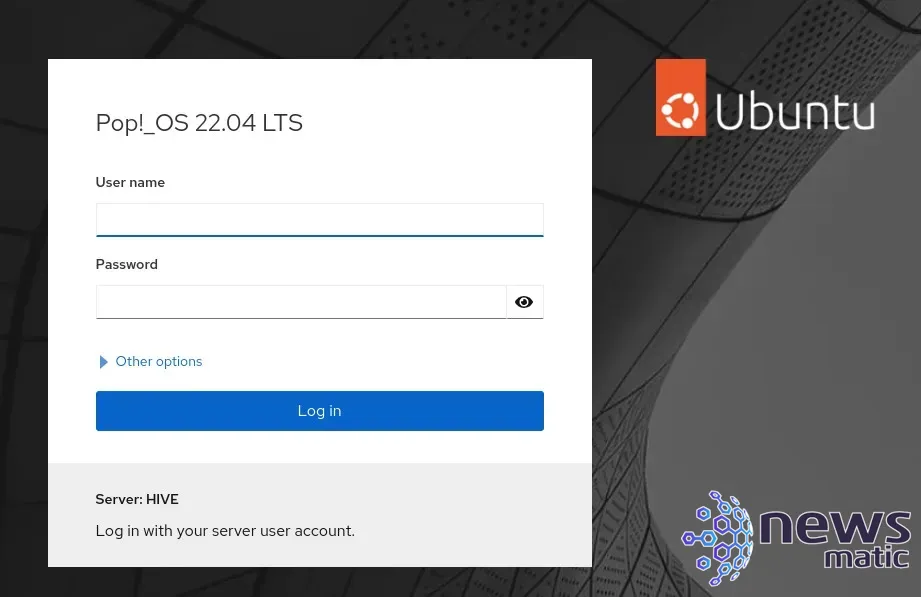
 Ahorra en formación de Adobe CC ¡aprovecha ahora!
Ahorra en formación de Adobe CC ¡aprovecha ahora!Una vez que hayas iniciado sesión, verás una advertencia que indica que necesitas activar el acceso administrativo (Figura B). Haz clic en esa advertencia y, cuando se te solicite, escribe tu contraseña de usuario para elevar tus permisos.
Figura B
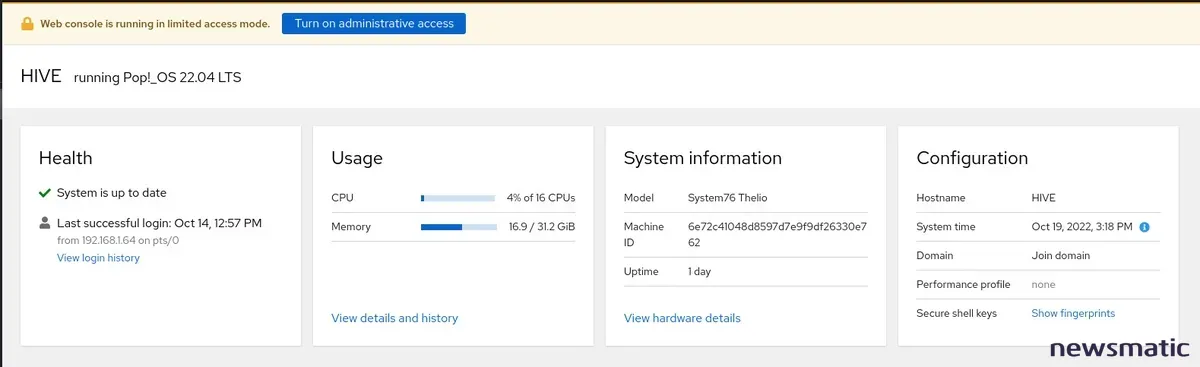
Felicidades, has hecho que la gestión de tu escritorio Pop!_OS sea un poco más fácil. Me sorprende que las distribuciones de escritorio de Linux no instalen Cockpit de forma predeterminada y no hagan que el panel de control de Cockpit sea fácilmente accesible desde el menú de escritorio. Aunque eso probablemente nunca suceda, instalar Cockpit es bastante sencillo.
Disfruta de una gestión simplificada de tu distribución favorita de Linux.
 Los mejores recursos de preparación para el examen CompTIA Linux+ XK0-004
Los mejores recursos de preparación para el examen CompTIA Linux+ XK0-004En Newsmatic nos especializamos en tecnología de vanguardia, contamos con los artículos mas novedosos sobre Desarrollo, allí encontraras muchos artículos similares a Cómo instalar Cockpit en Pop!_OS: una solución eficiente para administrar tu sistema operativo , tenemos lo ultimo en tecnología 2023.

Artículos Relacionados